win10怎样关闭更新提示 如何关闭Windows 10烦人的更新通知
更新时间:2023-10-25 15:53:32作者:xiaoliu
win10怎样关闭更新提示,Windows 10操作系统自带的更新功能是保证系统安全性和性能稳定的重要手段,但有时候频繁的更新提示却可能让人感到烦恼,尤其是在使用计算机的过程中,突然弹出的更新通知不仅打断了工作与学习的节奏,还可能导致数据丢失或软件不兼容等问题。如何关闭Windows 10烦人的更新通知呢?下面将为大家介绍几种简单有效的方法,让我们摆脱这些不必要的干扰,提高工作与学习的效率。
具体步骤:
1.打开电脑桌面,点击左下角的win10图标

2.点左侧的设置按钮
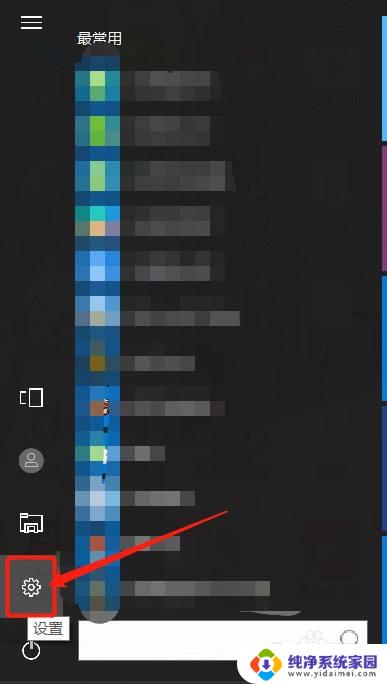
3.在弹出的对话框中,找到更新和安全。然后点击。
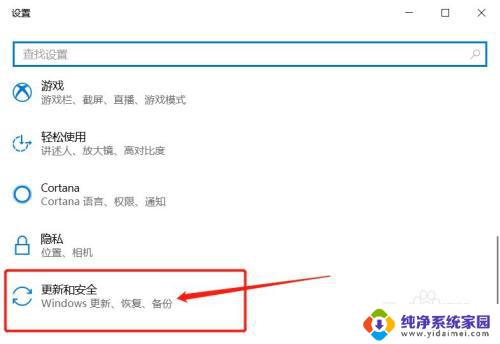
4.点击Windows更新
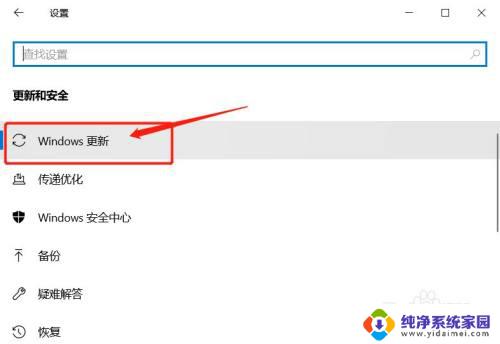
5.点击高级选项
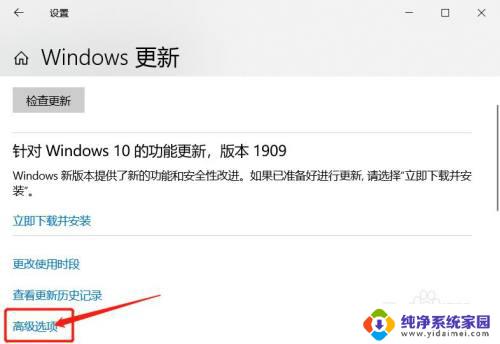
6.关闭更新通知下边的开关
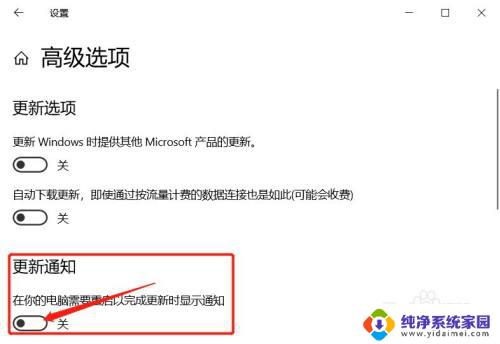
这就是关闭Win10更新提示的方法,如果您遇到类似情况,可以按照小编的方法解决,希望本文能帮助到您。
win10怎样关闭更新提示 如何关闭Windows 10烦人的更新通知相关教程
- win10怎样关闭驱动自动更新 win10如何关闭自动更新驱动程序
- 如何关闭windows10更新功能 关闭Windows10的自动更新步骤
- win10右下角一直提示更新 如何关闭Windows 10更新提示
- 怎样把通知栏的信息关闭 win10如何关闭任务栏新闻资讯
- win10网络通知怎么关闭 Win10如何关闭通知网络使用提示
- win10系统关闭更新在哪里 怎样关闭Win10系统的自动更新功能
- win10怎样关闭自动更新系统 win10如何关闭系统自动更新补丁
- win10系统怎么关闭系统更新 如何彻底关闭win10系统的自动更新
- win10怎样关闭病毒防护通知 如何关闭Win10病毒防护提示
- win10右边管理通知自动冒出来怎么关闭 win10系统关闭烦人提示语方法
- 怎么查询电脑的dns地址 Win10如何查看本机的DNS地址
- 电脑怎么更改文件存储位置 win10默认文件存储位置如何更改
- win10恢复保留个人文件是什么文件 Win10重置此电脑会删除其他盘的数据吗
- win10怎么设置两个用户 Win10 如何添加多个本地账户
- 显示器尺寸在哪里看 win10显示器尺寸查看方法
- 打开卸载的软件 如何打开win10程序和功能窗口